win11电脑自带的录音在哪里 win11怎么打开录音机
更新时间:2023-04-04 10:58:47作者:qiaoyun
在电脑中,很多小伙伴经常会用到录音机功能来进行音频录制,一般电脑中都是自带有录音机功能的,只是有部分用户刚升级到win11系统,找不到电脑自带的录音机在哪里,可以通过搜索功能来查找并打开,现在就跟着小编一起来学习一下win11打开录音机的详细操作方法。
方法如下:
1、首先点击电脑底部的搜索图标。
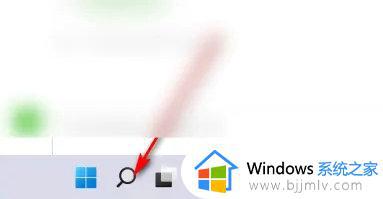
2、然后在搜索栏输入录音机,并双击录音机。
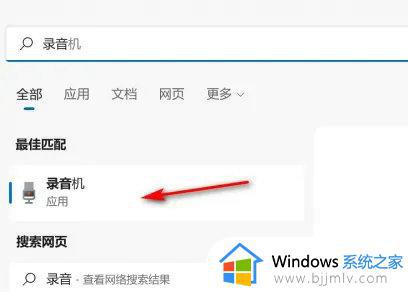
3、接着进入录音机,点击左下角的话筒图标。
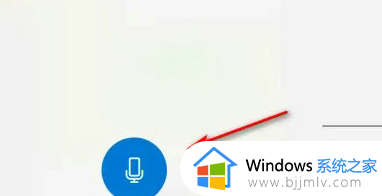
4、最后直接跳转开始录音,录音停止时按停止键即可。
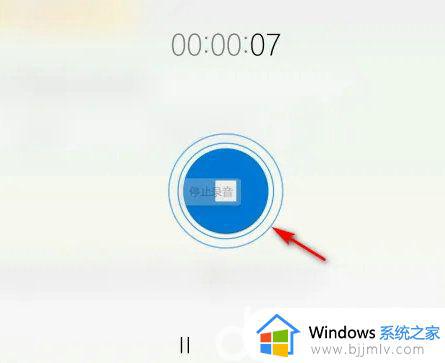
上述给大家讲解的就是win11怎么打开录音机的详细内容,有需要的小伙伴们可以学习上述方法步骤来进行打开,希望帮助到大家。
win11电脑自带的录音在哪里 win11怎么打开录音机相关教程
- win11自带录音机在哪 win11自带录音机怎么使用
- win11自带录音机在哪 win11电脑录音机如何使用
- win11电脑录音功能在哪里打开 win11电脑怎样使用录音功能
- win11录音机怎么录制电脑内部声音 win11电脑自带的录音机怎样内录声音
- win11的录屏在哪里打开 win11自带录屏功能怎么打开
- win11录屏如何只录屏幕里的声音 win11怎么录制电脑自身声音
- win11自带录屏软件在哪里 win11自带录屏软件如何打开
- win11自带的音乐播放器在哪 win11如何打开自带的音乐播放器
- win11自带的屏幕录制在哪 win11自带屏幕录制怎么打开
- win11自带录屏在哪里 win11电脑使用自带录屏方法
- win11恢复出厂设置的教程 怎么把电脑恢复出厂设置win11
- win11控制面板打开方法 win11控制面板在哪里打开
- win11开机无法登录到你的账户怎么办 win11开机无法登录账号修复方案
- win11开机怎么跳过联网设置 如何跳过win11开机联网步骤
- 怎么把win11右键改成win10 win11右键菜单改回win10的步骤
- 怎么把win11任务栏变透明 win11系统底部任务栏透明设置方法
热门推荐
win11系统教程推荐
- 1 怎么把win11任务栏变透明 win11系统底部任务栏透明设置方法
- 2 win11开机时间不准怎么办 win11开机时间总是不对如何解决
- 3 windows 11如何关机 win11关机教程
- 4 win11更换字体样式设置方法 win11怎么更改字体样式
- 5 win11服务器管理器怎么打开 win11如何打开服务器管理器
- 6 0x00000040共享打印机win11怎么办 win11共享打印机错误0x00000040如何处理
- 7 win11桌面假死鼠标能动怎么办 win11桌面假死无响应鼠标能动怎么解决
- 8 win11录屏按钮是灰色的怎么办 win11录屏功能开始录制灰色解决方法
- 9 华硕电脑怎么分盘win11 win11华硕电脑分盘教程
- 10 win11开机任务栏卡死怎么办 win11开机任务栏卡住处理方法
win11系统推荐
- 1 番茄花园ghost win11 64位标准专业版下载v2024.07
- 2 深度技术ghost win11 64位中文免激活版下载v2024.06
- 3 深度技术ghost win11 64位稳定专业版下载v2024.06
- 4 番茄花园ghost win11 64位正式免激活版下载v2024.05
- 5 技术员联盟ghost win11 64位中文正式版下载v2024.05
- 6 系统之家ghost win11 64位最新家庭版下载v2024.04
- 7 ghost windows11 64位专业版原版下载v2024.04
- 8 惠普笔记本电脑ghost win11 64位专业永久激活版下载v2024.04
- 9 技术员联盟ghost win11 64位官方纯净版下载v2024.03
- 10 萝卜家园ghost win11 64位官方正式版下载v2024.03